Ajout de tables via l’étape d’ajout
Vous pouvez ajouter une ou deux tables en sélectionnant Ajouter comme étape Combiner. Notez qu’ici, l’opération d’ajout réalise l’assortiment par nom et type de données.
Procédure à suivre :
-
Cliquez sur Combiner > Ajouter dans la barre d’outils de Data Prep Studio afin de lancer l’étape d’ajout.
L’étape d’ajout s’affiche.
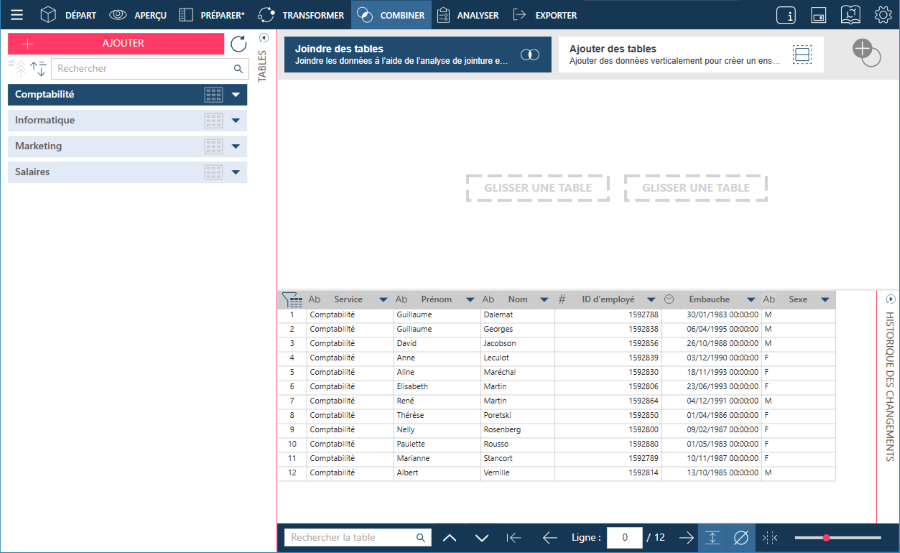
-
Avec la souris, faites glisser les deux tables que vous voulez ajouter et déposez-les dans les champs GLISSER UNE TABLE de l’espace de travail. Chaque table doit occuper un champ.
-
Si vous voulez ajouter une autre table à l’opération d’ajout, répétez l’étape 2.
-
Cliquez sur le bouton Cliquer pour ajouter pour terminer l’opération d’ajout.
La table ajoutée s’affiche dans le sélecteur de tables, prête pour d’autres opérations de préparation de données.
Monarch Data Prep Studio donne des noms successifs par défaut au résultat de l’ajout : Ajout, Ajout(1), Ajout(2). Au besoin, renommez le résultat suivant la procédure indiquée sous Renommer une table.
Si vous voulez créer un nouvel ajout, cliquez sur l’icône Créer un nouvel ajout  . Dans ce cas, toutes les tables ajoutées à l’espace
de travail sont supprimées et vous pouvez commencer à créer un nouvel
ajout.
. Dans ce cas, toutes les tables ajoutées à l’espace
de travail sont supprimées et vous pouvez commencer à créer un nouvel
ajout.
Remarques :
-
Les tables que vous voulez ajouter via l’étape d’ajout doivent avoir le même nombre de colonnes avec des types de données et des noms correspondants.
-
Si vous voulez bénéficier d’une plus grande souplesse pour l’ajout de tables (par ex. ajouter seulement des colonnes spécifiques ou des colonnes dont les types de données ou les noms ne correspondent pas), utilisez plutôt les fonctionnalités d’ajout de la fenêtre Préparer.
Liens associés


